360安全卫士设计领航版皮肤的设置步骤
360安全卫士一直以来主打在线安装模式,只需联网即可轻松安装最新版本,安装过程非常的简单快速,基本上都是全自动完成的,无需人工干预,非常傻瓜智能。提供几十种各式各样的功能。
亲们了解360安全卫士制作领航版皮肤的操作过程吗?下面小编就分享了360安全卫士制作领航版皮肤的简单教程,一起来看看吧!
1, 首先下载安装360安全卫士领航版:
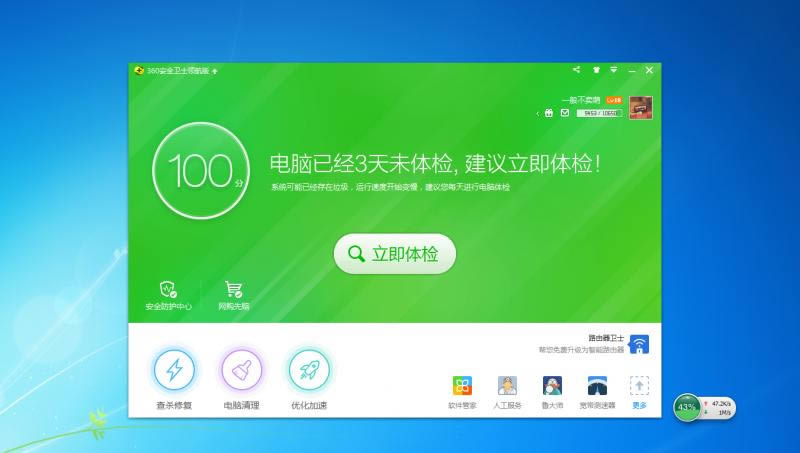
2, 点击右上角“皮肤”图标,选择“自定义”;
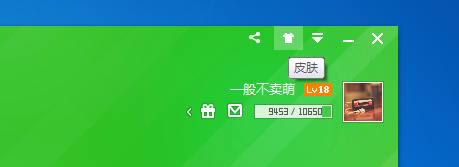
3, 点击“自定义添加”:
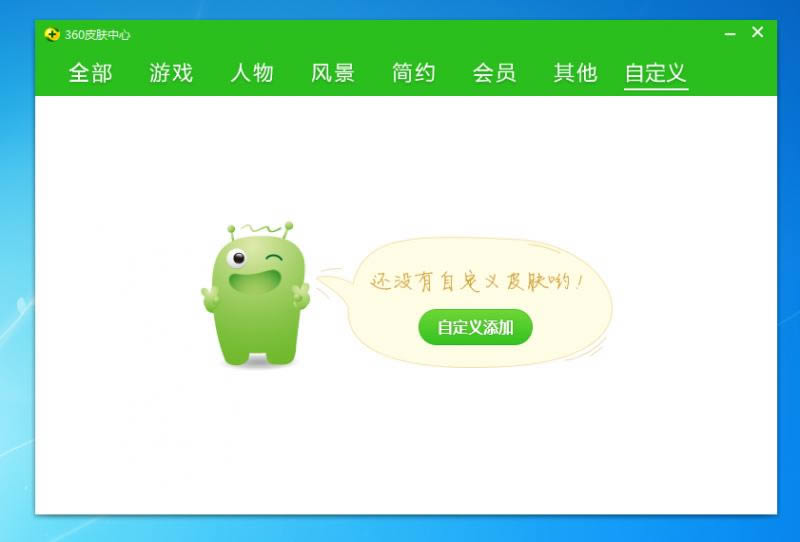
4, 选择你喜欢的图片(注意,图片尺寸要大于900*440哟):
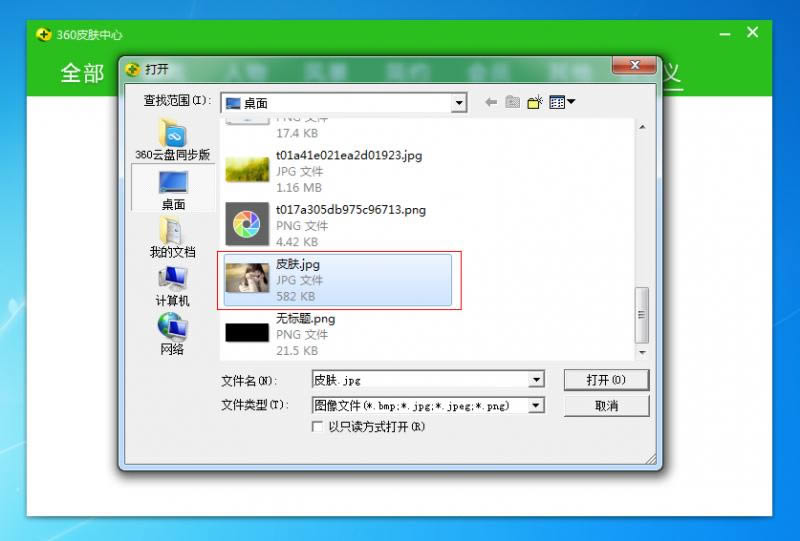
5, 拖拽卫士更改截取皮肤的位置,也可以拖拽背景图片更改截取皮肤的位置:
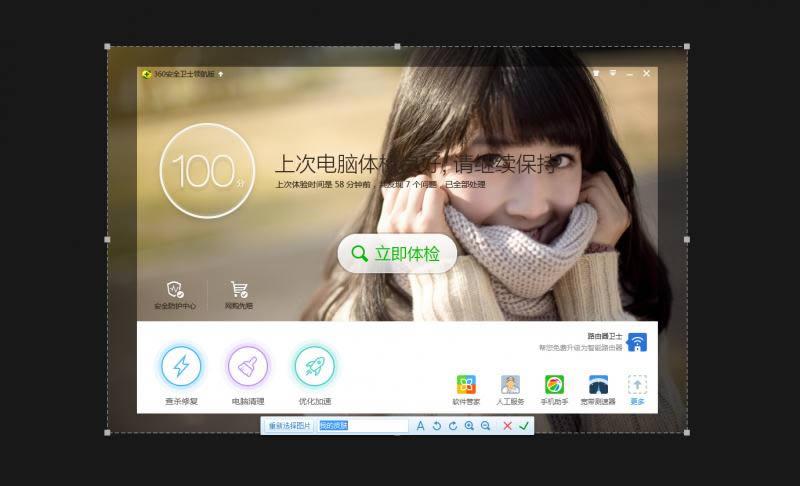
6, 使用卫士旁边的工具条调节文字颜色(我们已经为背景图片预置了颜色了,如果不满意,可通过这个功能调节):
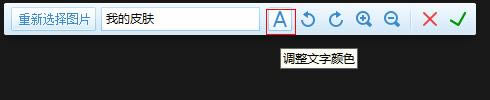
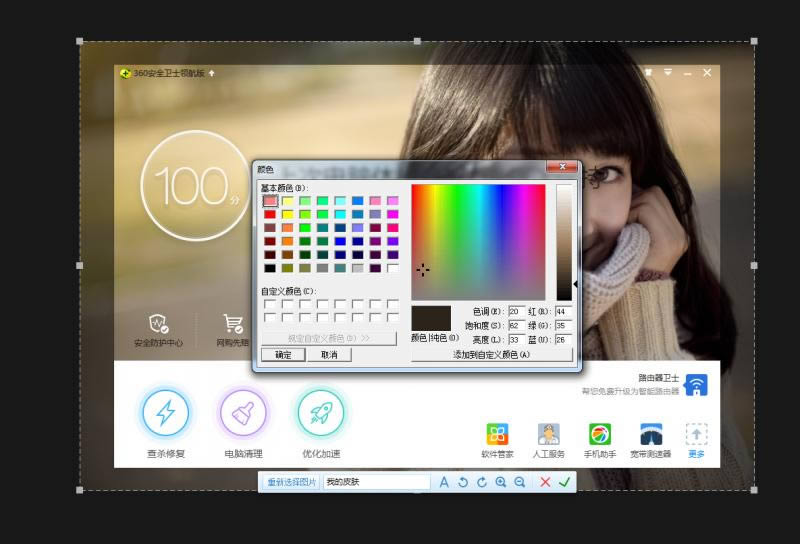
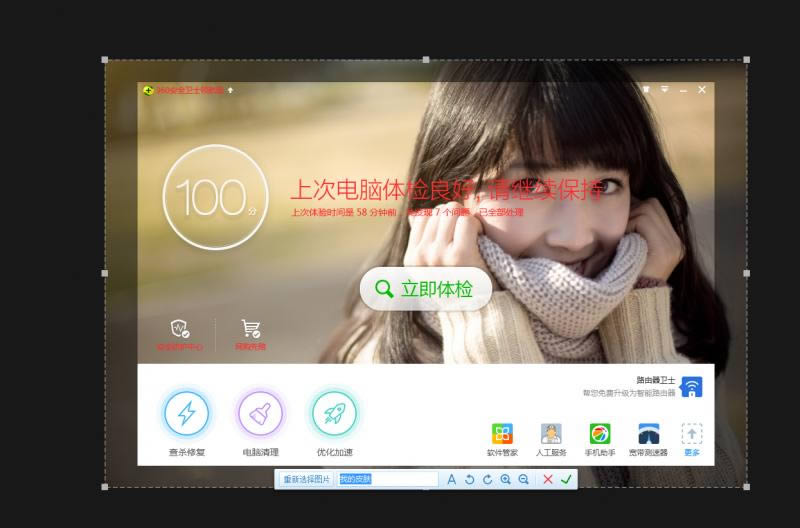
7, 另外你还可以通过工具栏的“向左旋转”、“向右旋转”、“放大图片”、“缩小图片”来调节背景图,以制作自己满意的皮肤,最后为自己的皮肤取一个满意的名字,点击“√”,并大喊“萌妹纸,快到碗里来!”就完成了:
8, 完成:
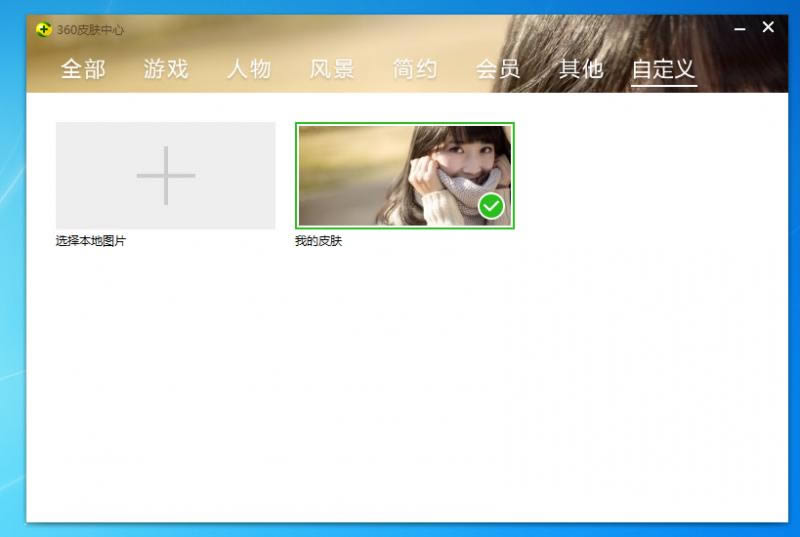
效果
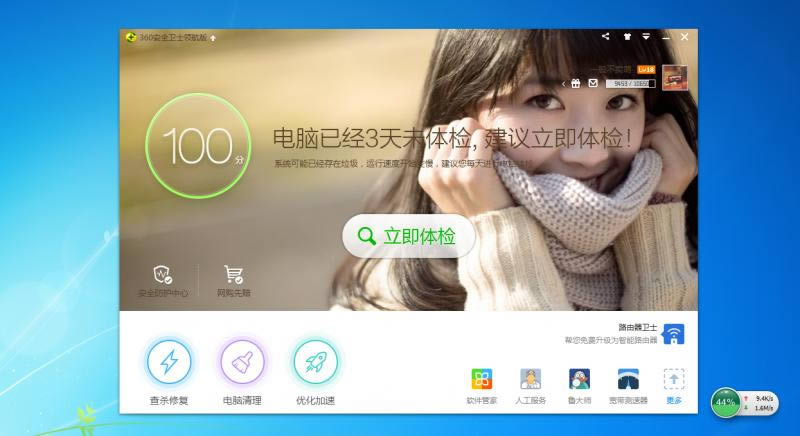
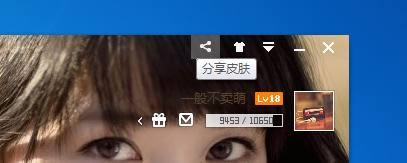
上面就是小编带来的360安全卫士制作领航版皮肤的操作步骤,亲们都学会了吗?
电脑清理新增“一键清理”和“自动清理”,电脑垃圾和痕迹一键完成扫描清理,更可在电脑空闲时自动帮您清扫垃圾,让系统保持流畅快速!
……